Le blog de la formation bureautique - Retour au sommaire
Traiter les spams récalcitrants dans Outlook
Résumé de l'épisode précédent (spammeurs de niveau 1, 2 et 3)
Nous avons parlé, lors d'un billet précédant, de trois méthodes pour se débarrasser des emails non désirés dans Outlook (spam ou pourriel en français), qui sont régulièrement déversés dans votre boîte aux lettres.
Nous avons vu que, selon le cas, il convenait de :
- Bloquer simplement le mail de l'expéditeur (méthode 1)
- Bloquer les futurs emails en bannissant le nom de domaine (méthode 2)
- Bloquer les futurs emails en bannissant le bon nom de domaine (sous-domaine) (méthode 3)
Mais il existe des spammeurs de niveau 4, malheureusement !
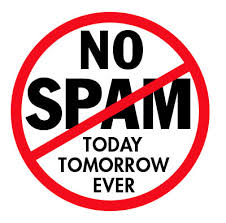 Eh bien oui, il vous faudra parfois en passer par une méthode 4, car le spammeur de niveau 4, lui, est un véritable fléau et résiste aux méthodes 1, 2 et 3 que nous avons vues.
Eh bien oui, il vous faudra parfois en passer par une méthode 4, car le spammeur de niveau 4, lui, est un véritable fléau et résiste aux méthodes 1, 2 et 3 que nous avons vues.
Pour en venir à bout, cela va vous coûter un peu plus de temps, mais avec une bonne méthode de travail, le résultat est en général très efficace.
Donc, si aucune des 3 premières méthodes ne donne de bons résultats, et que vous continuez à recevoir des emails de la même personne, nous allons appliquer ensemble, pas à pas, la méthode 4, dont voici un résumé étape par étape :
- Lecture du header du mail non désiré (en-tête en français), qui contient des informations cachées mais très utiles pour en savoir plus sur votre spammeur, et en particulier l'IP d'origine (l'IP est l'adresse du spammeur, un peu comme son adresse postale, théoriquement unique)
- Création d'un dossier "0_spam" (par exemple) dans Outlook, qui servira de poubelle spéciale pour nos spammeurs, et que nous pourrons contrôler le remplissage de temps en temps,
- Enfin, création d'une règle dans Outlook, qui détectera l'IP indésirable, et classera automatiquement les spams dans le répertoire que nous avons créé.
La méthode 4 en détail, pas à pas. Suivez-moi !
Repérez tout d'abord le mail du vilain spammeur, qui est revenu encore et encore. En général ces emails ont un contenu particulier, un objet répétitif, un sujet répétitif, ou une mise en page qui ressemble aux autres mails du même spammeur. Donc, facile à repérer.
Nous allons étudier un exemple très explicite qui m'est arrivé récemment et le traiter pas à pas ensemble. Le même jour, je reçois 5 emails non désirés, et les expéditeurs affichés sont les suivants :
hilton@amazonaws.com |
|
hilton@ambuscadervillage.eu |
|
hilton@her2.ambuscadervillage.eu |
|
hilton@amazonaws.com |
|
mariayhl@amazonaws.com |
Ici, on voit bien qu'il y a deux noms de domaine utilisés qui reviennent : amazonaws.com et ambuscadervillage.eu (on oublie volontairement le sous-domaine her2, bien sûr). Je les bannis donc en utilisant la méthode 3. Mais le lendemain, j'en reçois 5 autres, provenant des mêmes noms de domaine. Pourquoi ? parce que le spammeur a fait du "maquillage" pour nous tromper. Nous allons donc procéder à ces étapes :
Première étape : Ouvrez l'email du spammeur
![]()
Attention, ne cliquez sur aucun lien, n'ouvrez aucune pièce jointe, ne touchez absolument à rien dans le corps du message, aucune image, aucun lien, aucun mot souligné, qui pourrait pointer vers des sites malveillants.
Deuxième étape : Affichez le header (en-tête du mail) et copiez-le
Depuis l'onglet Fichier de votre message :
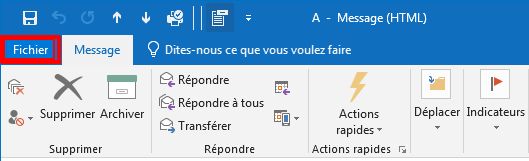
Cliquez sur le bouton Propriétés :
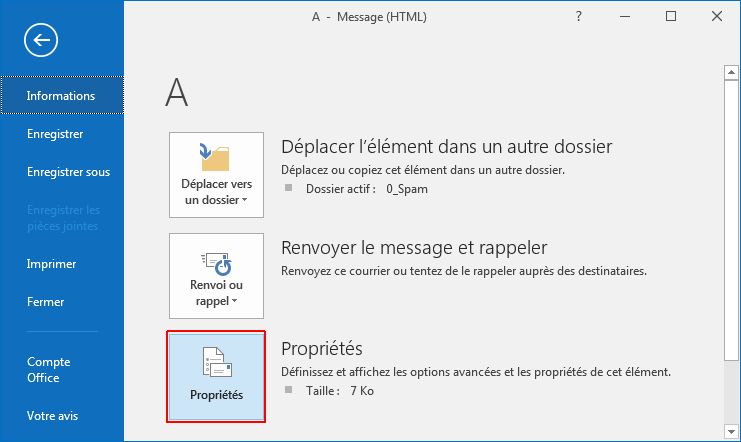
Une fenêtre apparaît. Elle contient des informations "cachées", mais tout ce qui nous intéresse, c'est de copier dans notre presse-papiers l'en-tête du mail (appelé Header en anglais).
Dans la partie basse de la fenêtre (ci-dessous), cliquez au milieu du texte puis, pour le sélectionner entièrement, faîtes CTRL + A. (maintenez la touche CTRL et appuyer une fois sur A). Copiez le en faisant Clic droit / Copier (ou en faisant CTRL + C) :
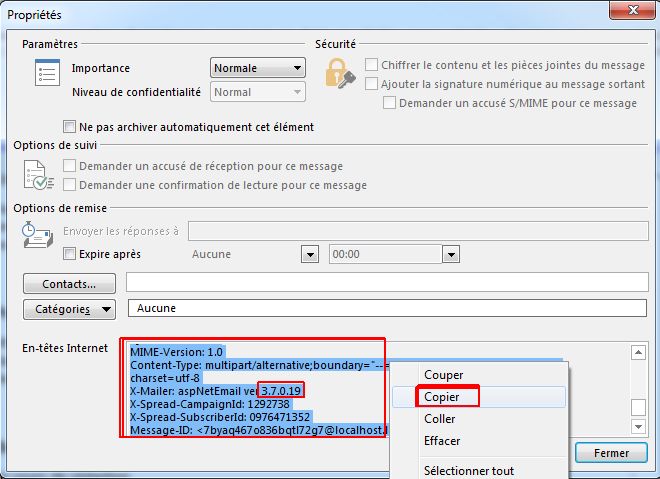
Vous pouvez cliquer sur le bouton Fermer pour fermer cette fenêtre.
En passant, vous noterez un numéro dans le corps du texte, le 3.7.0.19, que j'ai encadré en rouge. Nous allons y revenir plus tard, mais c'est l'adresse d'origine d'où est partie le mail, c'est à dire l'IP d'origine.
Troisième étape : Analysez le header pour trouver l'IP d'origine
Vous avez copié le Header dans votre presse papier. Allons l'analyser depuis un site gratuit dont c'est la spécialité. Rendez-vous sur le site de iptrackeronline.com :
![]()
En passant, merci à nos amis pour cet outil d'analyse automatique qui facilite bien la vie !
Collez le contenu texte du header dans l'espace ci-dessous en faisant un Clic droit / Coller.

Puis cliquez sur le bouton Submit header for analysis, en bas de la fenêtre.
ATTENTION : le résultat est désormais en dessous de cette fenêtre, il vous faut descendre avec votre ascensceur pour afficher les résultats :
En partie haute, on reconnaît l'IP dont nous avons parlé plus haut... intéressant !

Un peu plus bas, voici l'IP d'origine probable du spammeur. Encore le même IP !
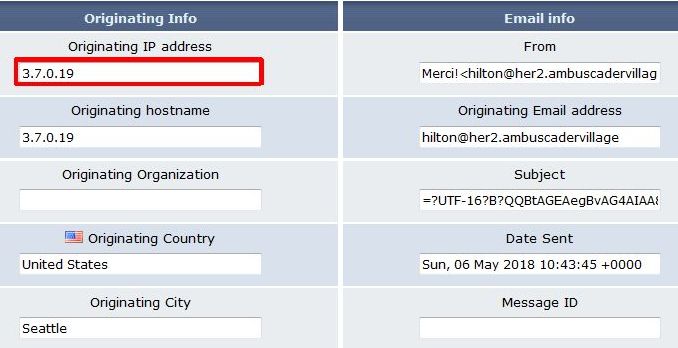
Il semble donc que ce spammeur habite à Seattle, aux Etats-Unis, et utilise en relais une autre machine se trouvant en Allemagne. On en saura pas plus, mais cela nous suffit, car nous allons copier cet IP (3.7.0.19) dans notre presse-papiers et allons créer une règle dans Outlook.
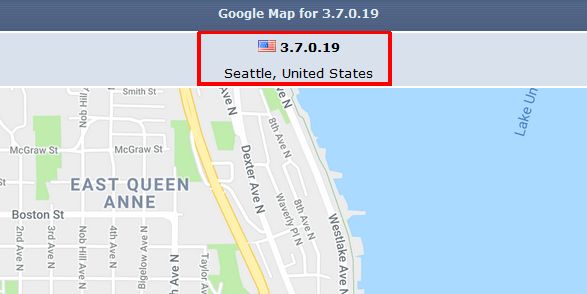
Donc, on se résume : pour bloquer efficacement le spam en provenance de l'email qui semble provenir de l'expéditeur hilton@her2.ambuscadervillage.eu, il ne faut pas se contenter de bloquer le domaine ambuscadervillage.eu, mais il va falloir créer une règle qui bloque tous les headers qui contiennent 3.7.0.19. Est-ce clair pour vous ? je l'espère !
Nota
Ce qui est très amusant dans notre cas, c'est que si on analyse le header du mail en provenance de hilton@amazonaws.com, eh bien on tombe exactement sur le même IP, donc le même spammeur :
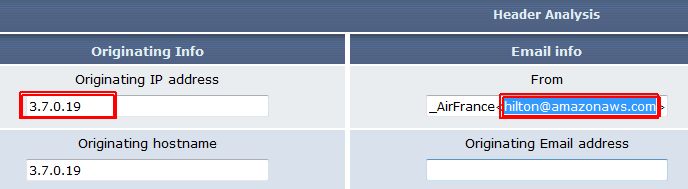
Nous allons donc pouvoir, en créant une seule règle, bloquer un spammeur qui utilise plusieurs (fausses) adresses email !
Quatrième étape : Créez une règle dans Outlook pour cet IP
Commencez par créer un dossier dans votre boîte de réception Outlook, (j'ai appelé mon dossier 0_spam parce que j'aime bien numéroter...). Ce travail n'est à faire qu'une seule fois.

Depuis l'onglet Accueil, allez dans la section Déplacer, Bouton Règles, puis Créer une règle :
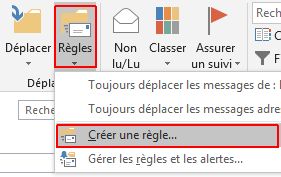
Cliquez sur le bouton Options avancées :
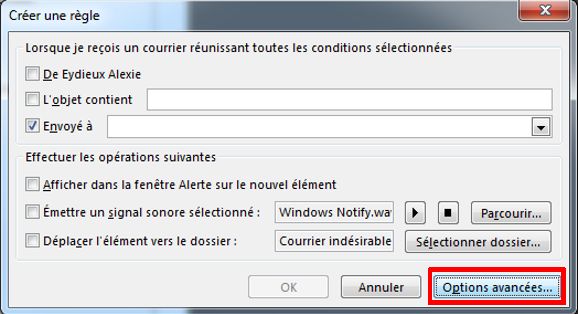
Cochez le bouton Avec des mots spécifiques dans l'en-tête du message, puis, plus bas dans la fenêtre, sur le lien des mots spécifiques :
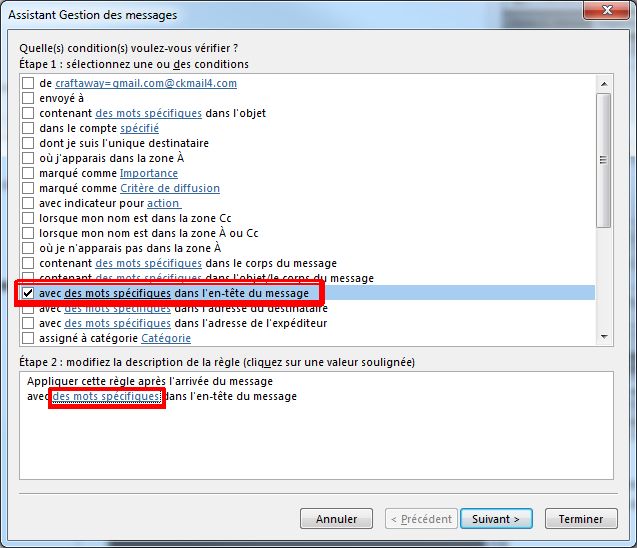
Dans la fenêtre qui s'ouvre, tapez ou collez l'IP du spammeur puis bouton Ajouter et OK :
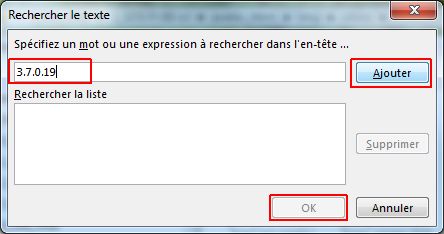
L'étape qui permet de définir lorsque la règle s'applique (condition) est maintenant terminée.
Passez à l'étape suivante en appuyant sur le bouton Suivant :

La question est : que voulez-vous faire de ces messages ? Nous voulons les déplacer automatiquement dans notre dossier 0_spam. Vous pouvez éventuellement considérer de ne pas créer de dossier spécifique et de cocher, à la place, le supprimer, mais vous n'aurez aucun contrôle.
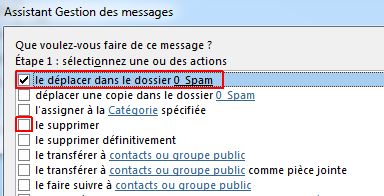
Cliquez sur le bouton Suivant :

Comme il n'ay pas d'exception, vous pouvez à nouveau cliquer sur le bouton Suivant :

Nous avons presque fini. Vous pouvez maintenant donner un nom plus représentatif à votre nouvelle règle, par exemple Règle spammeurs :
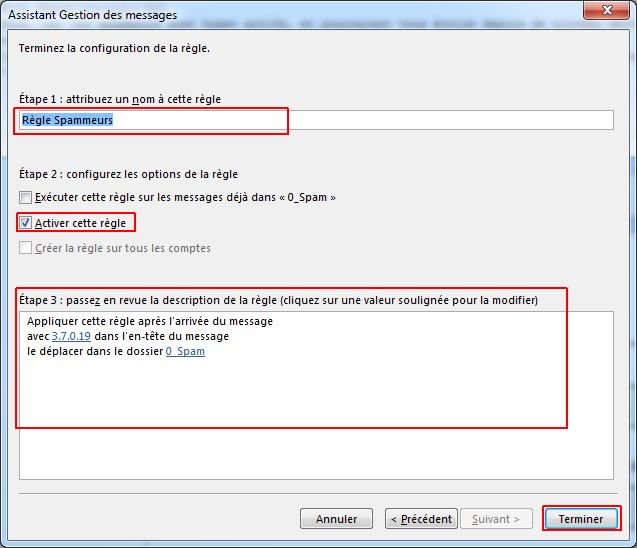
Prenez soin de bien laissée cochée la case d'activation de la règle Activer la règle.
Dans l'encart de texte Etape 3, en bas de la fenêtre, relisez la description de la règle Outlook pour confirmer qu'elle correspond à ce que vous souhaitez. Sinon, cliquez sur le bouton Précédent.
Si tout est correct pour vous, cliquez sur le bouton Terminer.
BRAVO ! vous avez créé une règle dans Outlook qui permet de se débarrasser de mails en provenance d'un IP qui est caché dans le header de l'email. Congratulations ! :)
De temps en temps, venez jeter un œil dans ce dossier poubelle, afin de vérifier qu'un mail important ne s'y trouve pas, puis supprimer tous les spams dans ce dossier, et videz aussi les éléments supprimés de temps en temps. Un peu de ménage ne nuit pas !
Cinquième étape : Ajouter de nouveaux IP à votre règle
Vous aurez sans doute de nouvelles actions à entreprendre, car les spammeurs sont hyper actifs, et pourraient vous écrire depuis de nouveau serveurs, et donc depuis de nouveaux IP bidons.
Il faudra alors modifier votre règle pour qu'elle prenne en compte ces nouveaux IP : cette fois, c'est assez simple et rapide, voici la méthode :
Tout d'abord, pour tout nouveau spam à traiter, répétez les étapes 2 et 3 pour noter ou copier l'IP d'origine du vilain spammeur. Ensuite, il reste à ajouter cet IP dans la règle déjà existante :
Depuis l'onglet Accueil, allez dans la section Déplacer, Bouton Règles, puis Gérer les règles :
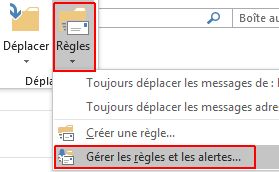
Cochez la règle pour Spammeurs déjà créée, dérouler le menu Modifier la règle puis choisissez Modifier les paramètres de règle :
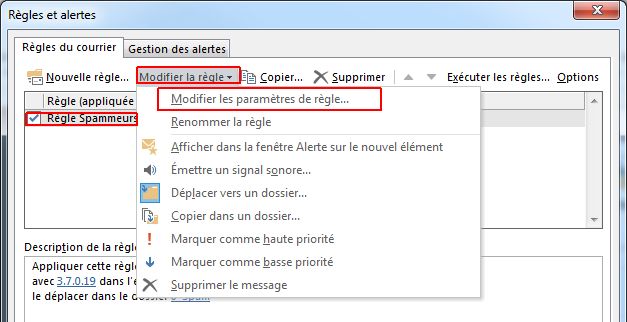
Dans la fenêtre qui s'ouvre, en bas, dans l'étape 2, cliquez sur le lien qui contient votre premier IP pour pouvoir en ajouter d'autres :
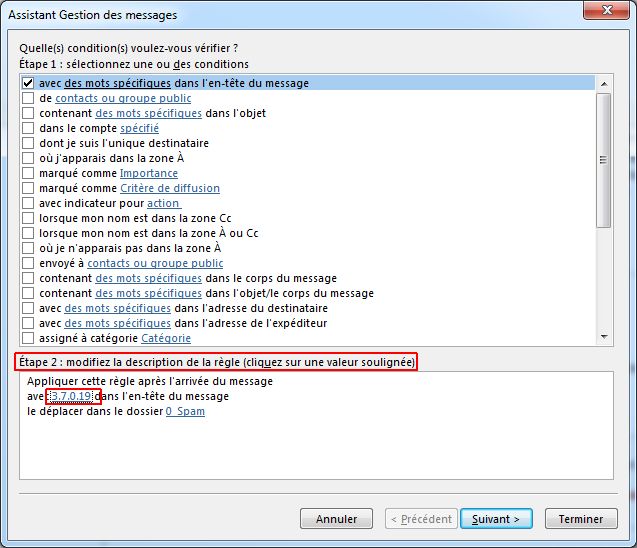
Ajoutez le ou les IP à ajouter à la condition de la règle, puis bouton Ajouter, et ce autant de fois que nécessaire :
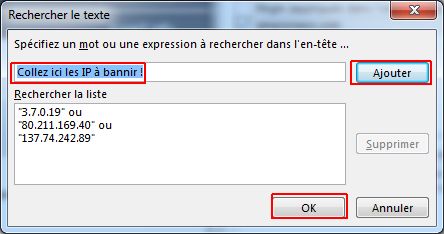
Cliquez sur OK.
Cliquez ensuite sur Suivant autant de fois que nécessaire, puis Appliquer et enfin sur Terminer.

Conclusion
Ouf, c'est terminé. Un peu long à expliquer avec un tutoriel, mais vous verrez que le temps investi en vaut largement la peine.
Bon courage pour la suite, appliquez bien cette méthode, qui au début vous paraîtra fastidieuse, mais qui en fait se révèle assez simple, d'autant que vous n'aurez pas besoin de l'appliquer aussi souvent que vous croyez. Au bout de quelque temps, vous verrez que vous aurez beaucoup moins de spam dans votre boîte aux lettres et que vous retrouverez un peu de sérénité !
Consultez d'autres bilets sur des sujets connexes :
Comment afficher son agenda Google dans un site Web ?
Un viewer populaire et gratuit : irfanview (ce petit outil gratuit est vraiment extraordinaire)
Professionnalisez votre communication avec PowerPoint
Harmonisez votre communication avec Word
Si vous souhaitez plus d'information ou prendre un rendez-vous, merci de compléter ce formulaire.
